Excel中的照相機起著什么樣的作用呢?下面是學習啦小編帶來的關于excel2007照相機功能介紹,希望閱讀過后對你有所啟發!
excel2007照相機功能介紹:
照相機功能介紹1:我們打開Excel2003,插入圖片或者選中表格區域之后,單擊菜單欄上的編輯按鈕,發現并沒有我們想要的選項,有些功能也是灰色不可用的。
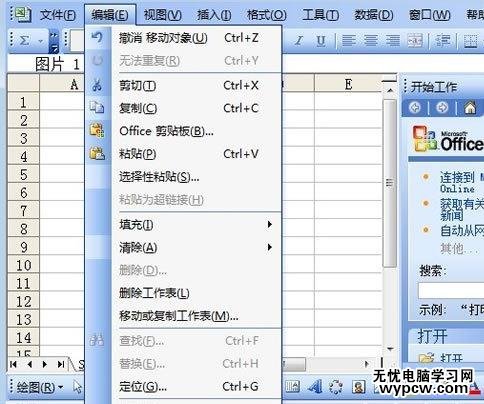
照相機功能介紹2:我們先按下Shift鍵,在點擊編輯看看,咦,怎么不同了呢?我們單擊粘貼圖片鏈接,就會在當前位置生成目標區域的一個鏡像圖片。
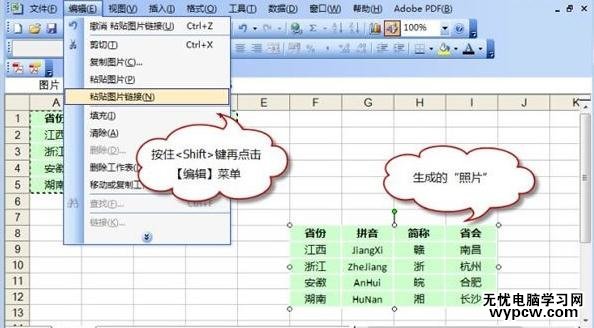
照相機功能介紹3:如果是03以上的版本,就不需要按Shift鍵了,直接單擊粘貼里面的鏈接的圖片按鈕即可。

照相機功能介紹4:看看所謂的“照片”中的鏈接公式,想起了什么?是不是混合引用呢,證明了本質就是帶鏈接的圖片。

照相機功能介紹5:我們選定的是A1:D5區域,當我們改變其中的數據時,相應的“照片”也會隨之變動。所以叫做帶鏈接的圖片,與我們現實中的照片不同。
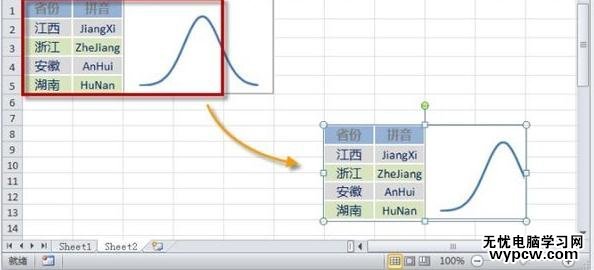
1.Excel2007如何添加照相機功能
2.怎么顯示excel2007的照相功能
3.怎么在excel中使用照相機功能
4.excel2007怎么使用照片功能
5.excel 2007功能詳解
6.怎么在excel2013中使用照相機功能
7.excel2010的照相機功能在哪里
新聞熱點
疑難解答